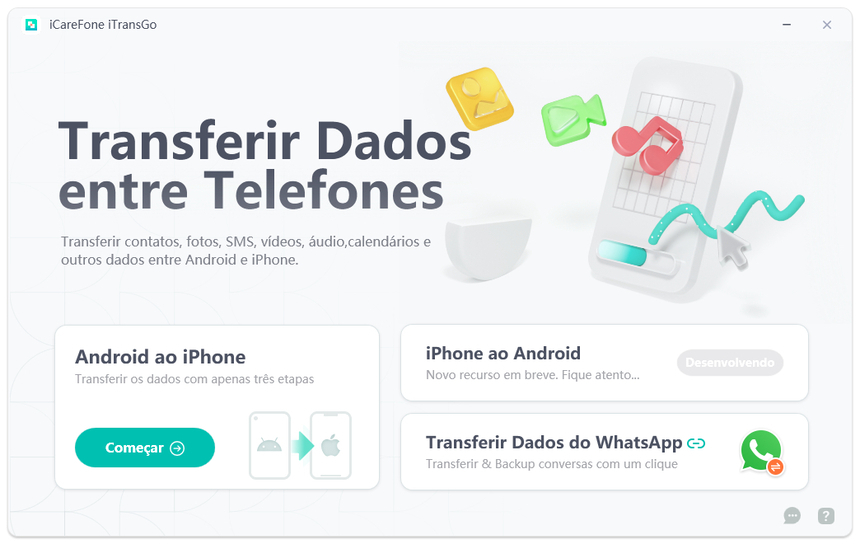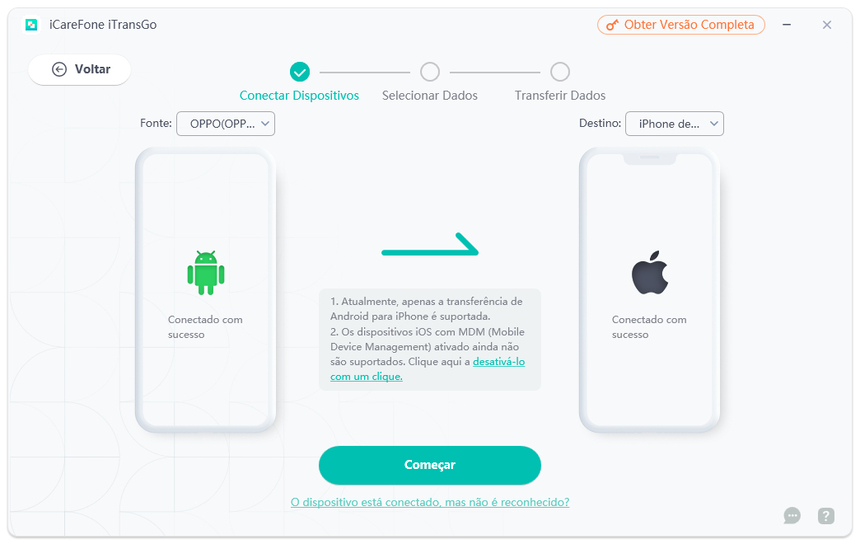[Guia Novo] Como transferir dados do Android para iPhone 14/15
O novo iPhone 14 e iPhone 15 acaba de ser lançado. Se você tiver uma ideia de exprimentar o iPhone novo, é muito provável encontrar a situação de transferência: como transferir dados do Android para iPhone? Vamos contar as maneiras aqui.
- Como transferir dados do Android para iPhone depois de configurado
Como transferir dados Android para iPhone usando “Migrar para iOS"
Como transferir dados do Android para iPhone manualmente no PC
- Como transferir dados do WhatsApp/GBWhatsApp do Android para o iPhone
- Como transferir contatos do Android para iPhone via conta do Google
Como transferir dados do Android para iPhone depois de configurado
Se você está procurando uma forma fácil e rápida de transferir dados do seu celular Android para o iPhone, você pode usar o Teorshare iCareFone iTransGo, um programa que permite a transferência de dados entre dispositivos com sistemas operacionais diferentes. Neste parte, vamos mostrar como usar o Teorshare iCareFone iTransGo para migrar os dados do Android para o iPhone em poucos passos.
O que é o Teorshare iCareFone iTransGo?
O Teorshare iCareFone iTransGo é um software que permite a transferência de dados entre dispositivos iOS e Android, sem perda de qualidade ou compatibilidade. Você pode transferir contatos, mensagens, fotos, vídeos, músicas, aplicativos e outros arquivos do seu celular Android para o iPhone com apenas um clique. Além disso, você pode escolher quais dados quer transferir e quais quer manter no dispositivo de origem.
Como usar o Teorshare iCareFone iTransGo para transferir dados do Android para o iPhone? Você pode seguir os seguintes passos:
-
Baixe e instale o Teorshare iCareFone iTransGo no seu computador. Você pode baixar o programa a partir deste link: https://br.tenorshare.com/products/icarefone-itransgo.html.

Depois de escolher a função "Android ao iPhone", conecte os dispositivos Android e iOS ao computador usando cabos USB.

Aguarde o programa reconhecer os dispositivos e exibir os dados disponíveis para transferência. Você pode marcar ou desmarcar os tipos de dados que quer transferir de acordo com sua preferência.

Clique em "Transferir Dados" para iniciar a transferência. O tempo de transferência pode variar de acordo com a quantidade de dados, por isso não desconecte os dispositivos durante o processo.

Quando a transferência for concluída, você verá uma mensagem de confirmação na tela. Você pode desconectar os dispositivos e verificar os dados no iPhone.

Pronto! Você acabou de transferir os dados do Android para o iPhone usando o Teorshare iCareFone iTransGo. Agora você pode aproveitar o dispositivo iOS sem perder nenhum dado importante do celular Android.
Como transferir dados Android para iPhone usando “Migrar para iOS"
Para transferir dados do Android para iPhone o primeiro passo é baixar o aplicativo “Migrar para iOS” no seu Android, ative o Wi-Fi e deixe-o ligado à alimentação. Também verifique se o seu conteúdo total do seu Android não supera a capacidade do novo iPhone.
Agora, no seu novo iPhone, ao configura-lo na parte inicial, procure a tela "Apps e Dados". Toque em "Migrar Dados do Android".
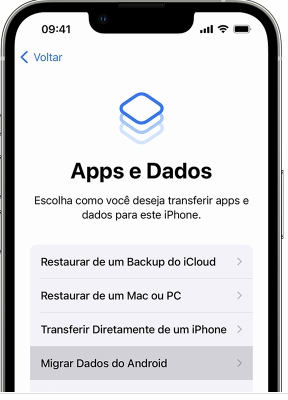
Caso já tiver concluído a configuração, precisará apagar ou restaurar o dispositivo e começar de novo, ou dirige-se ao quarto passo deste artigo que também explicamos o que fazer nesse caso.
- De volta no dispositivo Android, abra o app “Migrar para iOS”.
- No dispositivo iOS, quando vir a tela "Migrar do Android” toque em Continuar. A continuação, aguarde até que um código de seis ou dez dígitos seja exibido.
- Insira o código no dispositivo Android.
- O dispositivo iOS precisara de uma rede Wi-Fi temporária para realizar o processo. Quando seja solicitada, toque em Conectar para ingressar na rede no dispositivo Android. Aguarde até que a tela "Transferir Dados" seja exibida.
- No dispositivo Android, selecione o conteúdo que deseja transferir para o novo iPhone, e toque em Continuar. Aguarde até que a barra de progresso no seu dispositivo iOS esteja concluída. Com esta ferramenta, poderá transferir contatos, mensagens, fotos e vídeos da câmera, álbuns, arquivos e pastas, configurações de acessibilidade, configurações de exibição, favoritos da web, contas de e-mail, arquivos e configurações de WhatsApp, calendários e muito mais.
- Durante o processo tudo mantenha os dispositivos lado a lado e conectados à alimentação até que a transferência seja concluída. Dependendo da quantidade de conteúdo que está sendo transferida, o tempo que vai demorar até a finalização e conclusão do processo.
- Depois que a barra de progresso estiver completa no seu dispositivo iOS, toque em "OK" no dispositivo Android. A continuação, toque em "Continuar" no dispositivo iOS e siga as instruções da tela para concluir a configuração do dispositivo iOS.
- Verifique se todo o conteúdo foi transferido, e caso seja assim, você já tem seu iPhone pronto para usar com todas suas informações e configurações. Transferir dados do Android para iPhone só levou uns poucos minutos.
Como transferir dados do Android para iPhone manualmente no PC
Se começou a utilizar seu novo iPhone e configurou-o manualmente pensando que mais tarde apareceria uma opção de sincronização dos seus dados, e agora não sabe como recuperar todas suas informações, não se preocupe, neste passo, vamos lê ensinar como transferir os dados do Android para o iPhone já configurado e utilizando ele normalmente.
Para isso é necessário você ter feito, ou fazer, se ainda está utilizando o Android, um backup das suas informações. Esse backup, agora devemos enviar ló ao nosso computador, pode ser achando o arquivo em nosso dispositivo e conectando-o via cabo USB ao computador, e achando a pasta onde se encontra e copiar e cola-lo no computador.
Uma vez colado nosso arquivo de backup nosso computador, devemos baixar e instalar o TenorShare iCareFone, que pode gerenciar dados do iPhone perfeitamente, também tem outra maneira mais fácil de transferir dados para iPhone do antigo.
- Abrimos o Tenorshare iCareFone e conectamos o nosso iPhone via cabo USB (preferentemente original de Apple) ao computador.
- Reconhecido nossos dispositivos, continuaremos com a restauração dos arquivos.
- Apertamos na opção na esquerda de “Backup e Restaurar” e na parte esquerda da tela, apertamos na opção de “Restaurar”, já que o que nós queremos é utilizar um backup já feito e transferir ló ao nosso novo dispositivo.
- Nessa mesma tela, na parte inferior, devemos procurar pela pasta onde o arquivo de backup se encontra no computador.
- Ao selecionar o endereço e o arquivo que precisamos, só devemos continuar e aceitar as instruções da tela ate dar por finalizado o processo de transferir dados do dispositivo antigo para novo.
- Também pode selecione os arquivos manualmente para transferir dados do Android para iPhone no iCareFone como abaixo.
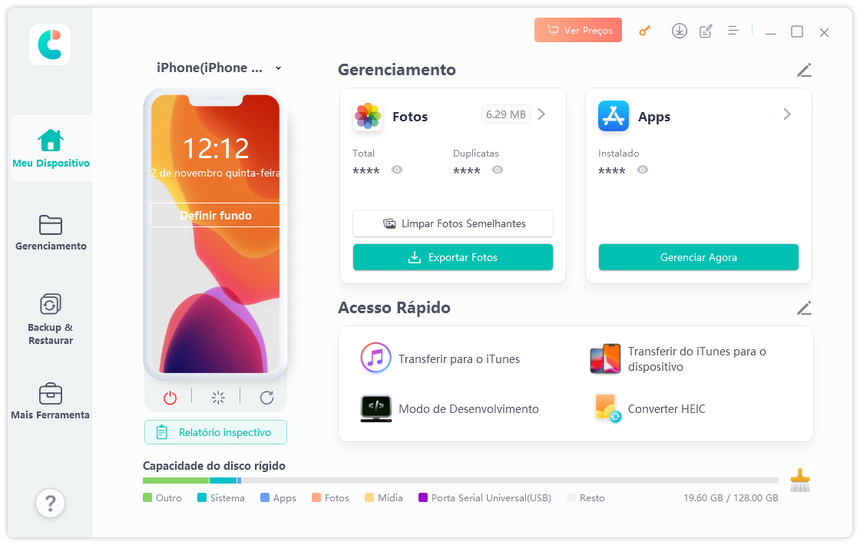
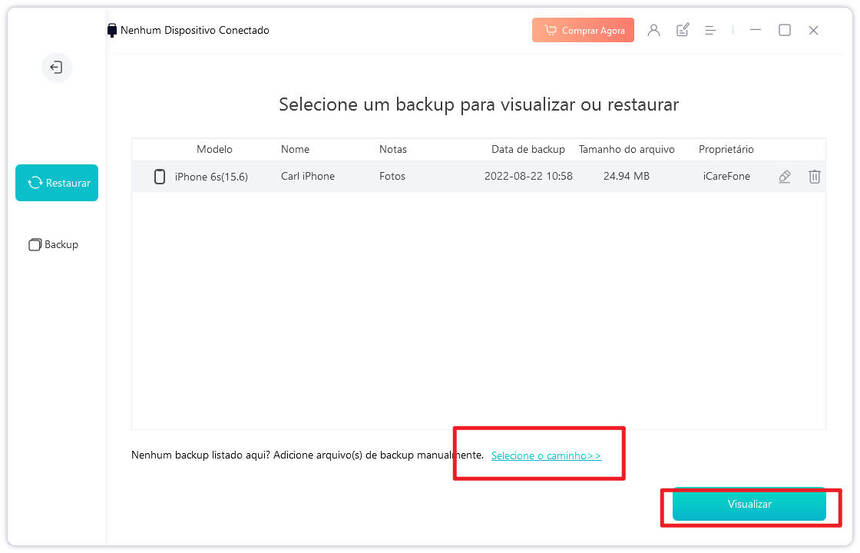
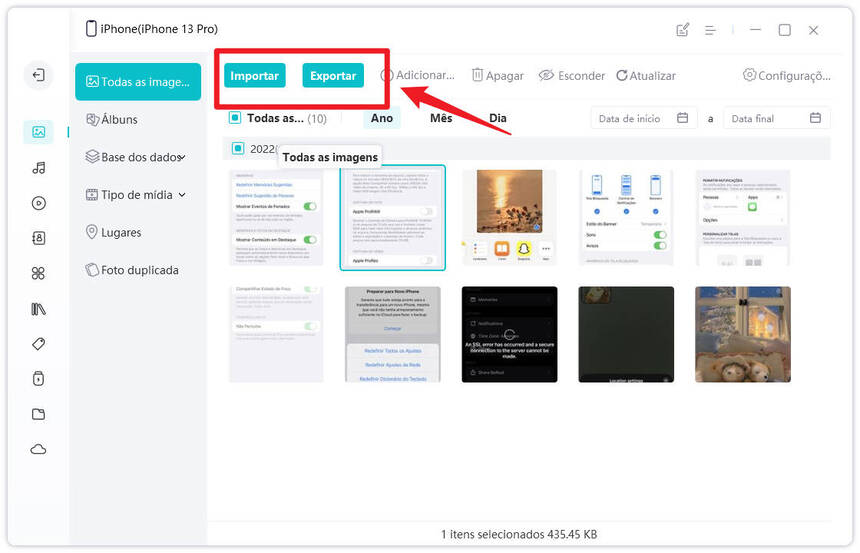
Neste parte a pergunta, como transferir dados do Android para iPhone, também é respondida de maneira fácil e rápida.
Como transferir dados do WhatsApp/GBWhatsApp do Android para o iPhone
Para transferir todos os dados que você tinha no seu WhatsApp ou GBWhatsApp no seu antigo Android para o novo iPhone, utilize o seu computador e baixe o iCareFone Transfer.
Tendo instalado e aberto o iCareFone Transfer, devemos conectar nossos dois dispositivos via cabo USB ao computador. Ao fazer isso, na tela principal apareceram os dispositivos reconhecidos, e você deverá apertar no botão “Transferir”.
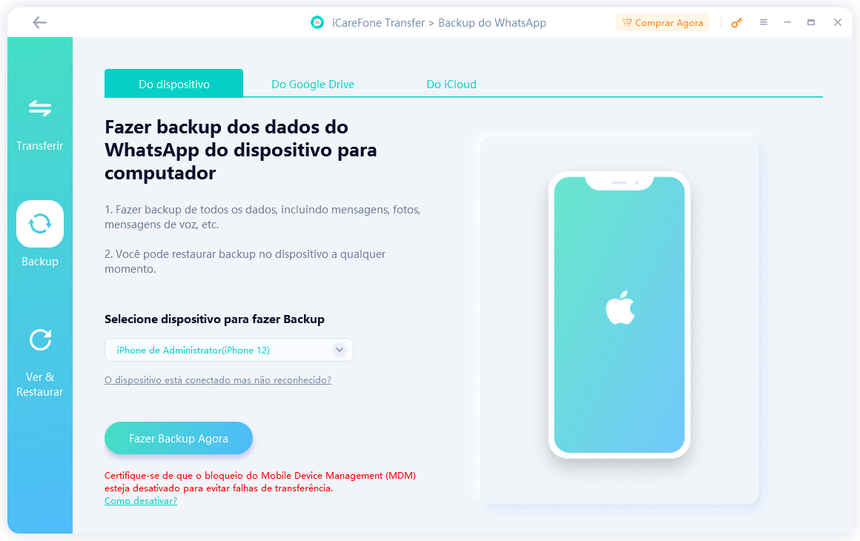
- O iCareFone Transfer perguntara se você quiser fazer um backup de seguridade dos dados e salva-los no computador, dependendo disso, escolherá a opção de “Fazer backup Agora” ou “Continuar”.
- Depois de fazer backup do seu dispositivo Android, ou escolher um arquivo backup já feito anteriormente, no iCareFone Transfer apertamos em “Transferir”.
- Aguardamos para que o arquivo seja carregado, e na próxima tela devemos verificar nossa conta de WhatsApp usada ao fazer o backup.
- Só completamos com nossos dados de número do celular. Receberemos um código de verificação por SMS que devemos botar.
- Ao verificar o código recebido, o iCareFone Transfer nos dirá que agora devemos fazer login no dispositivo de destino, e dizer, no iPhone. Apertamos no botão “Logado” da tela, e aguardamos acabar o processo de restauração.
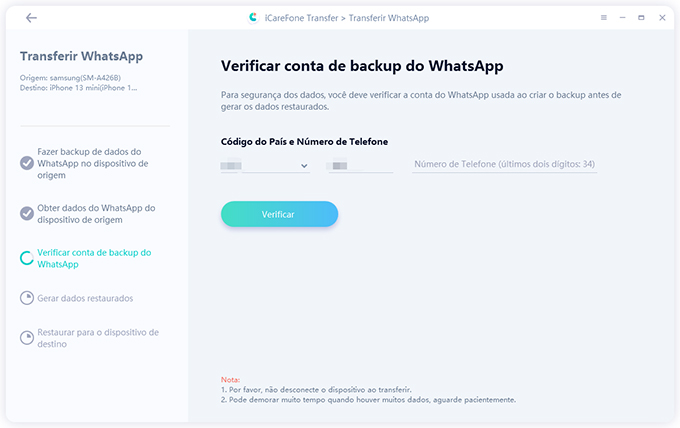
Ao finalizar, aparecerá a tela final avisando que transferimos os contatos com sucesso, e agora só devemos aguardar nosso iPhone reiniciar, abrimos WhatsApp e veremos que todas nossas conversas e contatos estão atualizadas como se ainda estivéssemos usando o antigo dispositivo.
A pergunta de como transferir dados de um Android para um iPhone nunca for resolvida mais facilmente. Mas se ainda ficou com duvidas ou quer compartilhar essa solução para alguém mais, nesse vídeo você pode assistir o processo tudo.
Como transferir contatos do Android para iPhone manualmente via conta do Google
Neste passo a transferência de contatos do nosso antigo Android para o iPhone novo, será via conta de Google. É uma boa alternativa já que os contatos serão sincronizados sempre na nuvem e ante qualquer inconveniente você terá acesso a eles.
Para realizar a sincronização em ambos dispositivos (Android e iOS) devera seguir os seguintes passos:
- No seu Android, acesse a “Definições”, “Contas e sincronização”, nessa tela você devera adicionar sua conta de Gmail e ativar a sincronização.
- No seu novo iPhone, acesse a “Ajustes”, dirige-se até a opção de “Mail”, “Contas” e toque em “Adicionar conta”. Escolha a opção de Google e insira os mesmos dados da conta de Google que anteriormente adicionou no seu dispositivo Android.
Uma vez adicionada a conta, ative a sincronização de contatos deixando o botão em verde. Ao fazer isso, seus contatos serão sincronizados automaticamente e ao passar de uns minutos, terá acesso a todos seus contatos no seu novo iPhone 14 ou iPhone 15.
Resumo
Como conclusão, podemos ver como o problema tão comum e repetitivo, que o pergunta“como transferir dados do Android para iPhone” tem resposta com as diversas maneiras. Neste artigo, você pode perceber que as graças aos softwares recomendados, que são soluções mais rápidas e eficaz, como o Teorshare iCareFone iTransGo, que não precisa restaurar o dispositivo, nem perder dados. E também pode tentar transferir os dados do Android para iPhone manualmente com uma gerenciador dos arquivos iOS no PC como maneira 3 acima. Então, conecte os dispositivos ao computador e espere só uns minutos que o seu dispositivo fique pronto.

iCareFone iTransGo
Melhor ferramenta de transferência de dados para iPhone e Android
Transferência rápida e segura